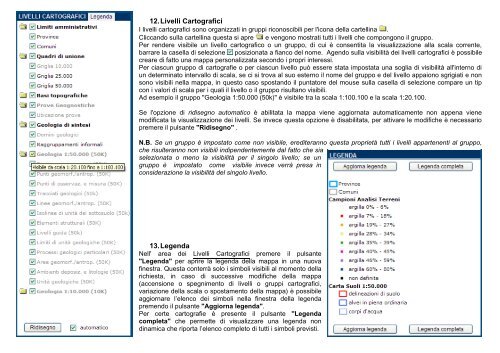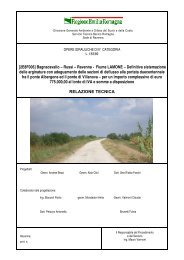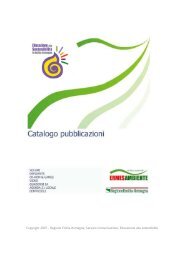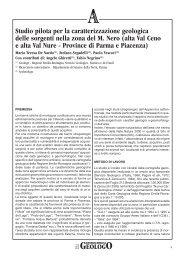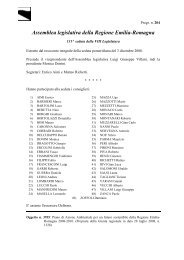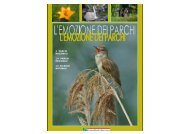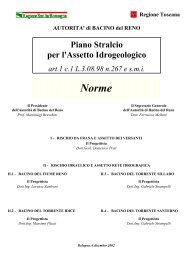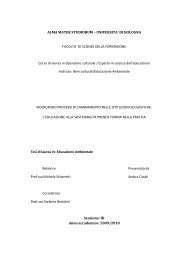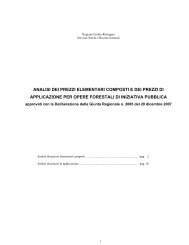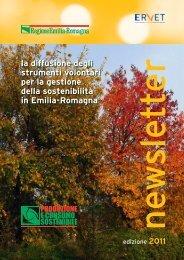guida - Ambiente - Regione Emilia-Romagna
guida - Ambiente - Regione Emilia-Romagna
guida - Ambiente - Regione Emilia-Romagna
Create successful ePaper yourself
Turn your PDF publications into a flip-book with our unique Google optimized e-Paper software.
12. Livelli Cartografici<br />
I livelli cartografici sono organizzati in gruppi riconoscibili per l'icona della cartellina .<br />
Cliccando sulla cartellina questa si apre e vengono mostrati tutti i livelli che compongono il gruppo.<br />
Per rendere visibile un livello cartografico o un gruppo, di cui è consentita la visualizzazione alla scala corrente,<br />
barrare la casella di selezione posizionata a fianco del nome. Agendo sulla visibilità dei livelli cartografici è possibile<br />
creare di fatto una mappa personalizzata secondo i propri interessi.<br />
Per ciascun gruppo di cartografie o per ciascun livello può essere stata impostata una soglia di visibilità all'interno di<br />
un determinato intervallo di scala, se ci si trova al suo esterno il nome del gruppo e del livello appaiono sgrigiati e non<br />
sono visibili nella mappa, in questo caso spostando il puntatore del mouse sulla casella di selezione compare un tip<br />
con i valori di scala per i quali il livello o il gruppo risultano visibili.<br />
Ad esempio il gruppo "Geologia 1:50.000 (50k)" è visibile tra la scala 1:100.100 e la scala 1:20.100.<br />
Se l'opzione di ridisegno automatico è abilitata la mappa viene aggiornata automaticamente non appena viene<br />
modificata la visualizzazione dei livelli. Se invece questa opzione è disabilitata, per attivare le modifiche è necessario<br />
premere il pulsante "Ridisegno" .<br />
N.B. Se un gruppo è impostato come non visibile, erediteranno questa proprietà tutti i livelli appartenenti al gruppo,<br />
che risulteranno non visibili indipendentemente dal fatto che sia<br />
selezionata o meno la visibilità per il singolo livello; se un<br />
gruppo è impostato come visibile invece verrà presa in<br />
considerazione la visibilità del singolo livello.<br />
13. Legenda<br />
Nell' area dei Livelli Cartografici premere il pulsante<br />
"Legenda" per aprire la legenda della mappa in una nuova<br />
finestra. Questa conterrà solo i simboli visibili al momento della<br />
richiesta, in caso di successive modifiche della mappa<br />
(accensione o spegnimento di livelli o gruppi cartografici,<br />
variazione della scala o spostamento della mappa) è possibile<br />
aggiornare l’elenco dei simboli nella finestra della legenda<br />
premendo il pulsante "Aggiorna legenda".<br />
Per certe cartografie è presente il pulsante "Legenda<br />
completa" che permette di visualizzare una legenda non<br />
dinamica che riporta l’elenco completo di tutti i simboli previsti.